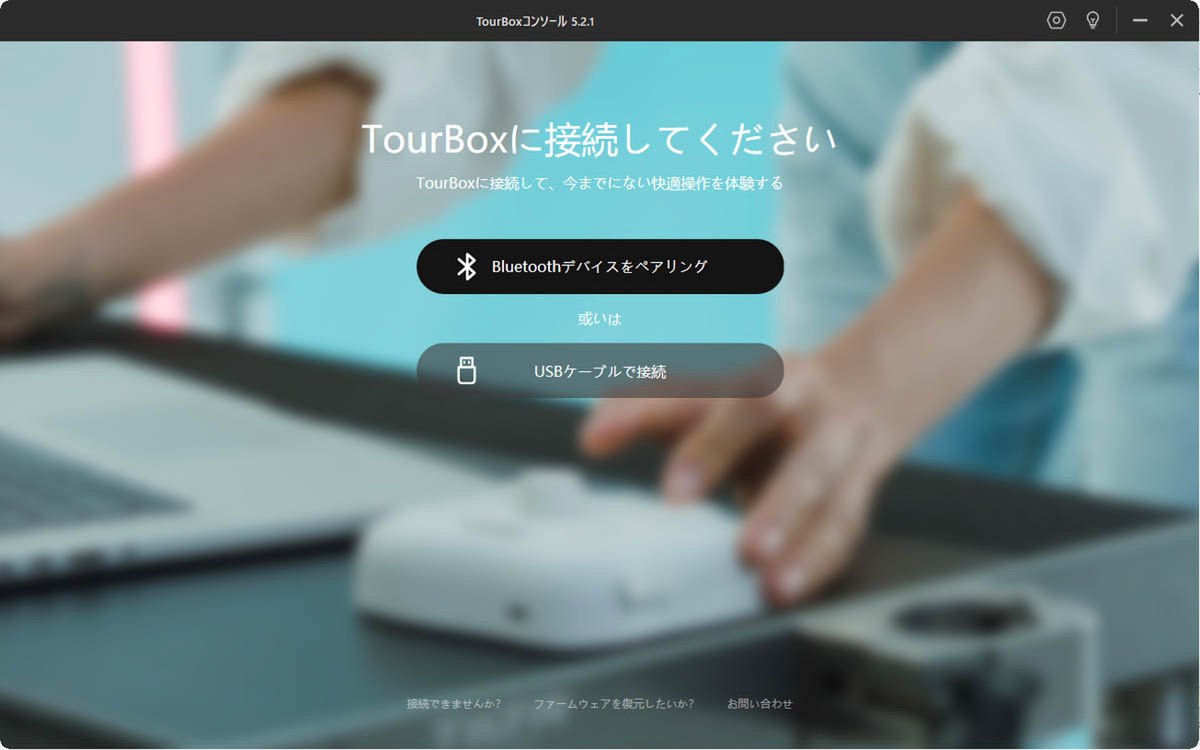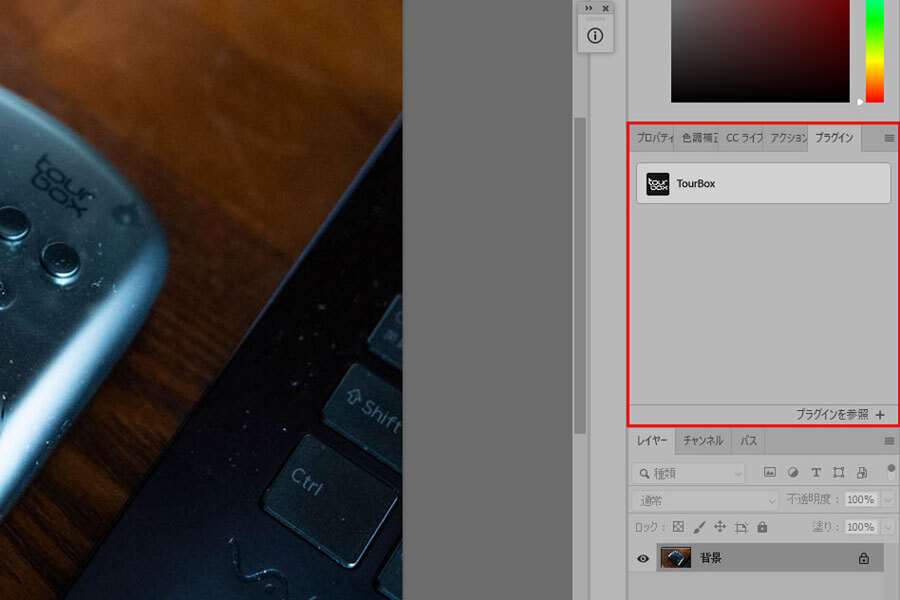Bluetooth接続もできるTourBox Elite
「TourBox Elite」は、Bluetooth接続にも対応したクリエイター向け左手デバイスだ。実売価格は4万円台前半と、若干値が張るものではあるが、ゲームコントローラーに似た特徴的なツマミやボタンのデザインがかわいらしく、カスタマイズ性も高い。ボタンやツマミの形状がすべて異なるので、目視でも手探りでも間違いにくいという利点もある。
ツマミ類にはフィードバック機能(ハプティクス)も付いている。回すとカチカチとした感触が返ってきて、どのぐらい回したかが感触で分かる仕組みだ。重量は370gと重めになっており、位置が動かず安定するのもいい。
TourBox Eliteでは、どのキーにどの機能を割り振るかを決める“プリセット”の選択やそのカスタマイズのために専用ソフト「TourBox Console」を使う。WindowsとMacの両方に対応しており、Bluetooth接続をする際にもこのTourBox Consoleを起動し、メニューに沿ってペアリングする。なお、TourBox EliteはUSB Type-Cケーブルを使った有線接続でも利用可能。ペアリングも2台のPCと個別にできる(緑LEDとオレンジLEDの2チャンネルを切り替えられる)。
カスタマイズ可能なキーは14種類。それぞれを単独で押す(回す)動作だけでなく、同時使用した場合の動作も設定できるので、登録できるバリエーションはかなりの豊富さだ。登録したプリセットは、TourBox Consoleで選択するだけでなく、関連付けたアプリの起動時に自動で切り替わるようにもできる。そのための設定項目が左上にある「プリセットをオートスイッチ」だ。
Photoshop、Premiere、Lighroom Classic、CLIP STUDIO PAINTなど代表的なソフトに適したプリセットはあらかじめ入っている。さらに、ユーザーが新規でプリセットを作ったり、既存のプリセットに必要な機能を追加することも可能だ。TourBoxのサイトでは、さまざまなユーザーがカスタマイズしたプリセットも公開されていて、アプリケーション別に分類されたプリセットから好きなものをダウンロードして適用できる仕組みになっている。
Photoshopで使うとこんな感じ
Photoshopと組み合わせて、TourBox Eliteを使ってみた。後述するように、使用感はひとことで言って素晴らしく、かなり作業がはかどった。
まず、Tourbox Eliteを接続した状態で、Photoshopを開くとプラグインの追加をうながすダイアログが出るので指示に沿って追加する。基本のプリセットは、ブラシやスタンプサイズの変更などレタッチ作業でよく使うものを選んでいる。ブラシの不透明度、硬さ、流量などはノブを回すだけで微調整でき、画像の拡大/縮小や回転、使用するツールの変更なども片手で完結する。
拡大縮小や回転、スライドバーの操作などはマウス操作よりもダイヤルやスクロールホイールを回したほうが直観的。小さなメニュー類を探し、マウスでポイントする作業は意外と煩雑だし、目や指先を酷使しがちだ。フィーリングの良さはストレスのない作業につながるし、細かい操作に集中する疲れも軽減してくれる。
Photoshop用の標準プリセットでは、中央の十字ボタンで消しゴム、ブラシ、スタンプ、修復などのツールの選択。ノブでそのサイズの変更。スクロールで画像の拡大縮小。ダイヤルで選択したパラメーターの変更。サイド、トップ、トール(長めの右ボタン)、ショート(短めの右ボタン)がそれぞれCtrl、Shift、Alt、Space。C1とC2がUndo、Redoにアサインされている。以上はごく代表的なもので、コンビネーションやダブルタップ時などさらにたくさんの動作がアサインされている。
たとえば、スクロールのクリックで開いた画像を画面に合った大きさにリサイズ。スクロールの回転で画像を拡大したり縮小。さらにショートを押しながらのドラッグで拡大する位置を変更。集中して見たい場所を確認。そのうえで、十字ボタンでブラシや消しゴムなどのツールを選択し、ノブで大きさを変えながら作業……といったことが簡単にできる。
なお、十字ボタンにアサインされているツールは、画面のすみにオーバーレイ表示(HUD表示)させられる。初心者でも分かりやすい。それ以外のキーのアサインは、TourBox Consoleを見て確認する必要がある。最初はハードルが高い感じがしたが、ここも数回使っただけで簡単に覚えられた。
週刊アスキーの最新情報を購読しよう